
snapseed软件安装
v2.19.1.303051424 安卓版大小:26.75MB语言:中文
类别:拍照摄影系统:Android

大小:26.75MB语言:中文
类别:拍照摄影系统:Android
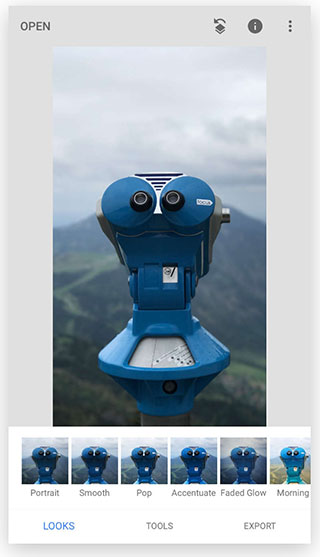


snapseed是一款功能强大的手机在线修图软件,这里的功能十分的丰富,并且还能在手机上轻松剪辑各种各样的视频,一键式轻松操作,功能强大软件绿色无广告,喜欢的话不妨下载试试!

• RAW 显影 – 可打开和微调原始相机文件;将文件无损保存或导出为 JPG
• 调整图片 – 自动调整曝光和颜色,或通过精确控制手动调整
• 突出细节 – 突显图片的表面结构
• 剪裁 – 将图片剪裁为标准尺寸或根据需要自由裁剪
• 旋转 – 将图片旋转 90°,或根据水平线将倾斜的图片校正
• 透视 – 校正倾斜的线条并使水平线或建筑物更具几何之美
• 白平衡 - 调整颜色让图片看起来更自然
• 画笔 - 局部调整曝光、饱和度、亮度或色温
• 局部调整 - 知名的“控制点”技术:在图片上最多设置 8 个点,然后指定美化效果,接下来的工作交给算法即可
• 修复 - 移除集体照中的不速之客
• 晕影 - 在图片的角落添加柔和的阴影,营造出类似用大光圈拍摄的美丽效果
• 文字 - 添加艺术化或纯文本样式的文字(38 种预设样式)
• 曲线 - 精确控制照片中的亮度等级
• 展开 - 增加画布尺寸,并以智能方式利用图片内容填充新空间
• 镜头模糊 - 为图片添加焦外成像效果(背景柔化),使其更加美观,适合人像摄影
• 魅力光晕 - 为图片添加迷人的光晕,适合时尚摄影或人像拍摄
• 色调对比度 - 局部强化阴影、中间色调和高光部分的细节
• HDR 景观 - 打造多重曝光效果,让您的图片更加出色
• 戏剧效果 - 为您的图片添加世界末日的氛围
• 斑驳- 通过强烈风格特效和纹理叠加,让图片呈现前卫效果
• 粗粒胶片 - 通过逼真的颗粒营造出颇具现代感的胶片效果
• 复古 - 让图片呈现用上世纪五十、六十或七十年代流行的彩色胶卷所拍摄的效果
• Retrolux - 借助漏光、刮痕、胶片风格等功能,让图片充满怀旧感
• 黑白电影 - 利用逼真的颗粒效果和“洗白”特效,让图片呈现黑白电影的风格
• 黑白 - 以暗室为灵感,制作出经典的黑白照片
• 相框 - 为图片添加可调节尺寸的相框
• 双重曝光 - 以拍摄影片和数字图片处理为灵感,提供多种混合模式,让您可以轻松混合两张图片
• 美颜 - 亮眼、提亮面部或嫩肤
• 面部姿态 - 根据三维模型调整人物肖像的姿态
1、29 种工具和滤镜,包括修复、画笔、结构、HDR 和透视等功能(见下面的列表);
2、可打开 JPG 和 RAW 文件;
3、可保存个人样式,方便日后将其应用到新照片中;
4、局部滤镜画笔;
5、可通过精确控制微调所有样式;
工具、滤镜和面孔
1、RAW 显影 – 可打开和微调 RAW DNG 文件;将文件无损保存或导出为 JPG;
2、调整图片 – 自动调整曝光和颜色,或通过精确控制手动调整;
3、突出细节 – 突显图片的表面结构;
4、剪裁 – 将图片剪裁为标准尺寸或根据需要自由裁剪;
5、旋转 – 将图片旋转 90°,或根据水平线将倾斜的图片校正;
6、透视 – 校正倾斜的线条并使水平线或建筑物更具几何之美;
7、白平衡 - 调整颜色让图片看起来更自然;
8、画笔 - 局部调整曝光、饱和度、亮度或色温;
局部调整 - 知名的“控制点”技术:在图片上最多设置 8 个点,然后指定美化效果,接下来的工作交给算法即可;
9、修复 - 移除集体照中的不速之客;
10、晕影 - 在图片的角落添加柔和的阴影,营造出类似用大光圈拍摄的美丽效果;
11、文字 - 添加艺术化或纯文本样式的文字;
12、曲线 - 精确控制照片中的亮度等级;
13、展开 - 增加画布尺寸,并以智能方式利用图片内容填充新空间;
14、镜头模糊 - 为图片添加焦外成像效果(背景柔化),使其更加美观,适合人像摄影;
15、魅力光晕 - 为图片添加迷人的光晕,适合时尚摄影或人像拍摄;
16、色调对比度 - 局部强化阴影、中间色调和高光部分的细节;
17、HDR 景观 - 打造多重曝光效果,让您的图片更加出色;
18、戏剧效果 - 为您的图片添加世界末日的氛围(6 种样式);
19、斑驳- 通过强烈风格特效和纹理叠加,让图片呈现前卫效果;
20、粗粒胶片 - 通过逼真的颗粒营造出颇具现代感的胶片效果;
21、复古 - 让图片呈现用上世纪五十、六十或七十年代流行的彩色胶卷所拍摄的效果;
22、Retrolux – 借助漏光、刮痕、胶片风格等功能,让图片充满怀旧感;
23、黑白电影 - 利用逼真的颗粒效果和“洗白”特效,让图片呈现黑白电影的风格;
24、 黑白 - 以暗室为灵感,制作出经典的黑白照片;
25、相框 - 为图片添加可调节尺寸的相框;
26、双重曝光 - 以拍摄影片和数字图片处理为灵感,提供多种混合模式,让您可以轻松混合两张图片;
27美颜 - 亮眼、提亮面部或嫩肤;
28、 面部姿态 - 根据三维模型调整人物肖像的姿态。
开始使用工具和滤镜
打开图片后,点按“工具”访问“工具”和“滤镜”即可添加修改效果。工具有助于完善图片,从剪裁和拉直到移除污点和刮痕,不一而足。其中的滤镜可用来添加不同的风格效果。

工具和滤镜应用的顺序很重要。 例如,先添加相框再添加镜头模糊将会使相框模糊。如果添加镜头模糊后再添加相框,相框效果就会清晰。


单击一下即可比较。点按并按住“工具”或“滤镜”内的按钮 ,即可显示之前的图片。或者在主屏幕中,点按并按住图片本身。

放大查看细节:在图片上利用双指张合手势。放大后,使用两根手指可平移图片。

工作流是无损的。 在滤镜组合中处理图片可调整之前在工具和滤镜中应用的编辑效果,即时保存图片后也不例外。

修片:RAW 编辑
系统会在您打开 RAW 文件后立即启动修片功能,您也可以通过“工具”和“滤镜”菜单使用此功能。打开相应文件后,在图片上垂直滑动即可访问编辑菜单。选择某个选项后,水平滑动即可修片。菜单内容包括:

曝光:调整图片中的光量。
阴影:仅调整阴影部分的亮度,或图片最暗的区域。
加亮:仅调整加亮部分的亮度,或图片最亮的区域。
对比度:调整阴影部分与加亮部分的差异度。
结构:增加图片中的细节数量。“结构”采用一种独特算法,可突出显示整张照片中对象的纹理,同时不会影响对象的边缘。
色温:调整图片中冷蓝色调与暖黄色调间的平衡。
着色:调整图片中绿色与品红色调间的平衡。
使用直方图
借助直方图来确定合适的图片曝光。点按主屏幕左下角的图标打开直方图,或点按图表将其最小化。直方图会一直显示在调整图片工具中,可用作曝光调整指南。
撤消、重做、还原
撤消修改:点按 Stack Editor icon,然后选择“撤消”。多次选择“撤消”可撤消工作流中的多个步骤。
重做已撤消的修改:点按 Stack Editor icon,然后选择“重做”。如果您撤消了多个步骤,那么多次选择重做将重做工作流中的相应步骤。
还原回未修改的图片并重新开始:点按 Stack Editor icon,然后选择“还原”。还原操作的撤消方法是点按 Stack Editor icon,然后选择“撤消”。
保存、分享和导出
Android 设备
保存修改:点按“导出”并选择“保存”。
分享图片:点按“导出”并选择“分享”。
滤镜组合
滤镜组合位于 Snapseed 的无损工作流中,可修改之前应用到图片的所有工具和滤镜。利用滤镜组合,您可以将某张图片的编辑效果复制并粘贴到其他图片之上、在工作流中插入其他工具和滤镜或者调整滑块设置,所有这些操作均无需从头开始。点按 即可访问当前图片的滤镜组合。图片所应用的工具和滤镜数量不同,图标中的数字也会不同。
众所周知,Photoshop是修图界的扛把子,但是受到技术和硬件条件的约束,普通人都是望而却步。如果能在手机上找到一款入门级平替款PS软件,操作又快捷方便,一定会受到手机摄影爱好的追捧。
作为一款免费的APP,Snapseed可以在手机上实现Photoshop大部分功能,目前在安卓和苹果的应用市场里都可以下载到。
一、初识Snapseed
安装好Snapseed以后,打开app,画面十分简洁,只有看到一个大大的“+”号,点击右上角的三个点,会出现设置,教程,帮助和反馈三个选项。
设置中有三个选项,第一个是外观,可以根据自己的爱好来设置。第二个是导出和分享,点击这个选项,可以调整照片像素的大小。第三个选项是格式和画质,snapseed目前支持导出JPG和PNG两种格式的文件,正常选择100%的JPG格式以保证画质。
二、Snapseed功能简要介绍
可以点击任意位置打开照片,也可以通过点击左上角的“打开“来打开照片。
打开照片后,可以在屏幕下方看到一些样式预览,可以理解为一种种滤镜,可逐个点击,最终确定自己想要的效果,也可以使用默认不作出选择。
下面点击底部的工具栏,简要介绍Snapseed的一些基础工具。
(一)调整图片
这里一共有7个选项,亮度、对比度、饱和度、氛围、高光、阴影、暖色调。
通过滑动手指到某个选项后,通过左滑手和右滑来改变这个选项的参数,通过这些基础调整,我们可以对照片的曝光和色调定一个基调。
(二)突出细节
这个工具比较简单,只有两个选项,结构和锐化,主要是改变图像的清晰度和边缘反差度。
(三)曲线
曲线是我们在后期修图中非常重要且常用的工具,涉及到很多知识,在这里就不详细讲解各种曲线的效果了,下图就曲线调整过的。
(四)白平衡
白平衡就是对照片中原本白色的部分,对光线颜色产生的偏色进行调教,日光灯下拍摄的照片会发绿,钨丝灯光下的照片则会偏黄,白平衡工具通过调整参数,让照片还原到原本的白色,当然也能够通过白平衡来创造出独特的色调。
底部三个选项分别是自动白平衡,手动白平衡,和点样白平衡。前面两个比较容易理解,简单说一下点样白平衡:当上面两种方法都无效时,我们可以点击“点样白平衡”,随后拖动准星,拖到需要修改的地方,这样图片就能做出更为精确的调节。
(五)裁剪
可以将照片裁剪成横屏16:9或竖屏9:16,其他尺寸也可以裁剪。
(六)旋转
旋转分两种:
1、水平翻转,就是常说的镜像调整。
2、旋转照片,每一次旋转90°
(七)视角
视角是用来改变照片局部视角的工具,平常我们很少用到,一般常用自动调整,也就是第三个魔术棒选项。
(八)展开
展开,顾名思义就是是用来展开照片画幅的,如果认为照片画面过小,可以使用此工具,大片纯色区域的照片,如大海,星空,草原等等,可以用该工具展开,让画面更有震撼感。
(九)局部
Snapseed中最核心的工具之一,能够对照片局部进行调整,这个功能是Snapseed的最大的卖点。
(十)画笔工具
在这个工具中,手指就是等于笔触。
如果觉得涂抹效果不理想,想取消的话,可将参数调为橡皮擦(即0),来擦掉原来涂抹的地方。
(十一)修复工具
使用这个工具,可以擦除一些简单的水印,也是Snapseed很重要的工具。
三、Snapseed的延伸
Snapseed软件目前是手机摄影最专业软件之一,很多人可能自己摸索都已经足够,所以可以根据自己需要衡量是否需要购买进阶课程。目前百度推出的专栏有优惠活动,赶紧来学习吧!
课程思路更多是从照片摄影角度入手分析,跟大家讲讲面对一张照片如何融合贯通。可能在电脑没有玩好PS,但是在手机上面,我觉得大家都是处在同一起跑线上!
课程分析了用手机处理教程的一些思路,相信学过的同学,一定能用手机制作出令人刮目相看的作品。
v2.19.1.303051424
全新的“美颜”工具:此摄影工具可帮助您提亮面部、磨皮和亮眼。
全新的“白平衡”工具:可通过颜色提取器工具精确地微调图片的色彩平衡。
全新的“视角”工具:移除原始图片的视角效果以校正图片的线条。全新的界面提供更直观、灵活的控件。
v2.19.0.201907232
修复部分小错误,提升整体稳定性。
显示全部
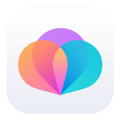
i主题桌面最新版本拍照摄影73.24MBv7.3.6.3 安卓版
下载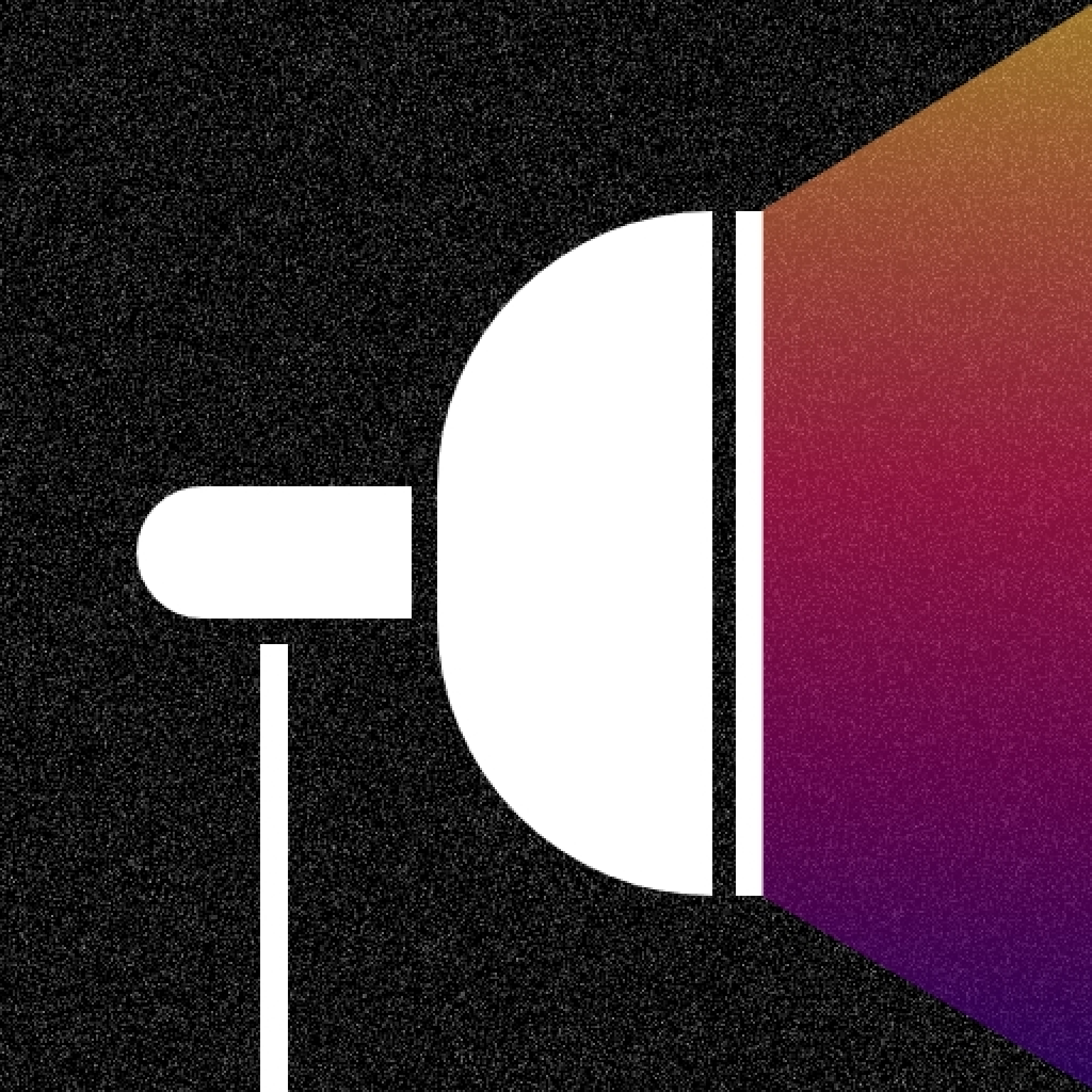
iSoftBox拍照摄影18.3MBv1.0.2 安卓版
下载
photoshop拍照摄影16.76MBv5.1 安卓版
下载
喵剪APP免会员版拍照摄影64.22MBv2.1.0 官网安卓版
下载
羌拍大师拍照摄影19.79MBv0.1.3 安卓版
下载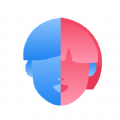
face相机修图拍照摄影7.28MBv1.0.7 安卓版
下载
美图秀秀app拍照摄影95.01MBv9.2.3.0 官网安卓版
下载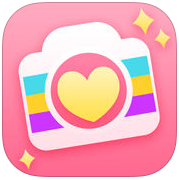
美颜相机手机免费版拍照摄影35.07MBv5.5.1.0 官方安卓版
下载
相机360手机版拍照摄影59.14MBv8.2.1 官网安卓版
下载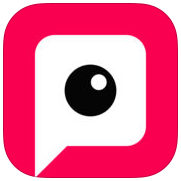
天天P图app拍照摄影57.32MBv4.7.0.1347 官网安卓版
下载